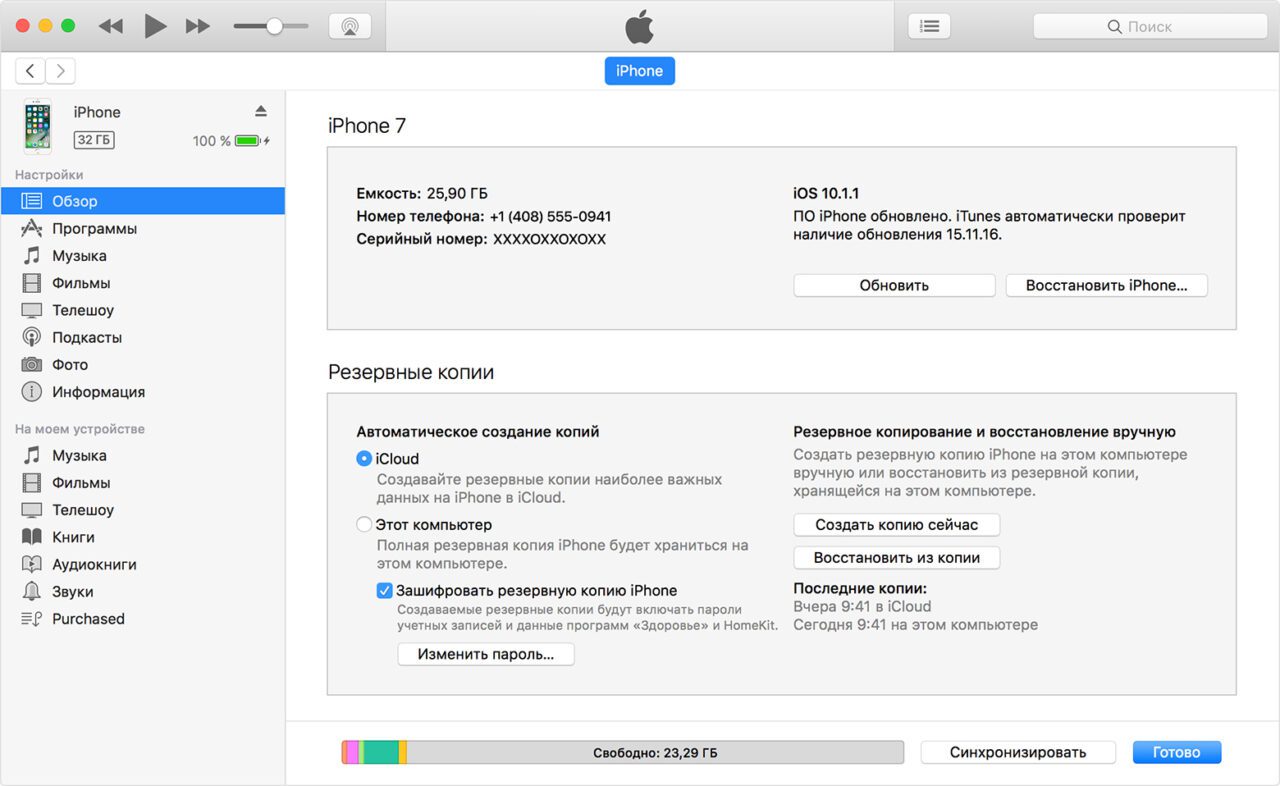Como transferir fotos de icloud a iphone
Contenidos
Comentarios
Para empezar, sólo tienes que ir a los Ajustes de tu iPhone y tocar en tu avatar para visitar los ajustes de iCloud. Además, asegúrate de que ya has iniciado sesión en una cuenta activa de iCloud aquí. Ahora, sólo tienes que ir a iCloud > Fotos y activar la opción «Fototeca de iCloud». Desde aquí, puedes seleccionar si deseas optimizar el tamaño de tus fotos o mantener su tamaño original.
Una vez que hayas activado la opción de Fototeca de iCloud, tienes que esperar un tiempo y mantener una conexión a internet estable. Después de transferir tus fotos, sólo tienes que ir al sitio web oficial de iCloud en tu sistema, iniciar sesión en tu cuenta y visitar la opción «Fotos» desde aquí. También puedes utilizar la aplicación de escritorio de iCloud en tu Mac o Windows para sincronizar tus fotos.
Si tienes un dispositivo antiguo y la función de Fotos de iCloud no está ahí, entonces puedes considerar hacer una copia de seguridad completa de tu iPhone. Para ello, puedes ir a sus Ajustes > iCloud > Copia de seguridad y activar la opción de Copia de seguridad de iCloud. Puedes pulsar el botón «Copia de seguridad ahora» para hacer una copia de seguridad de tu dispositivo de inmediato.
Cómo recuperar fotos de icloud a mi iphone
Fotos de iCloud guarda automáticamente todas las fotos y vídeos que haces en iCloud, para que puedas acceder a tu biblioteca desde cualquier dispositivo y cuando quieras. Cualquier cambio que realices en tu colección en un dispositivo, también se aplicará a tus otros dispositivos. Tus fotos y vídeos se organizan en Años, Meses, Días y Todas las fotos. Y todos tus Recuerdos y Personas se actualizan en todas partes. Así podrás encontrar rápidamente el momento, el familiar o el amigo que buscas.
Tus fotos y vídeos se almacenan en iCloud en sus formatos originales a máxima resolución. Esto incluye HEIF, JPEG, RAW, PNG, GIF, TIFF, HEVC y MP4, así como formatos especiales que captures con tu iPhone o iPad, como cámara lenta, time-lapse, vídeos 4K y Live Photos. Las fotos y los vídeos que capturas con estos dispositivos están en formato HEIF y HEVC. Cuando editas o eliminas fotos o vídeos, se refleja en todos tus dispositivos.
Las fotos y los vídeos que eliminas en un dispositivo se eliminan en todos los lugares en los que utilizas Fotos de iCloud. Las fotos y los vídeos permanecen en la carpeta Eliminados recientemente durante 30 días antes de que se eliminen de forma permanente.
Microsoft onedrive
Entonces, ¿es posible descargar sólo las fotos de iCloud a iPhone sin restaurar? La respuesta es absolutamente SÍ. En la siguiente guía, vamos a compartir con usted el mejor método para descargar fotos de iCloud a iPhone, sin restaurar.
Tal y como hemos mencionado anteriormente, este método borrará todos los archivos existentes en tu iPhone en primer lugar. Además, no puedes restaurar sólo las fotos con este método, será una restauración completa. Los archivos de tu iPhone serán reemplazados por los datos restaurados desde tu copia de seguridad de iCloud. Por lo tanto, si usted ha almacenado algunos archivos importantes en su iPhone, entonces este método no es adecuado para usted. Para descargar las fotos de iCloud sin perder nada, sólo consulte el Método 2.
La Fototeca de iCloud es también una opción que permite a los usuarios de iOS obtener fotos de iCloud. Pero si usted ha seleccionado la opción de Optimizar el Almacenamiento del iPhone, las fotos anteriores en su iPhone serán automáticamente eliminadas y reemplazadas por los archivos descargados de iCloud.
My Photo Stream carga automáticamente las fotos nuevas de los últimos 30 días de cada uno de tus dispositivos. Si quieres descargar las fotos de los últimos 30 días, este método puede no funcionar. Puedes pasar al método 2 para hacerlo.
¿cómo puedo transferir fotos de icloud a la pc?
Los iPhones vienen ahora con gigabytes de espacio de almacenamiento. También puede manejar hábilmente muchas tareas de edición de imágenes que le lances. Pero llegará un momento en el que querrás transferir fotos del iPhone al Mac y editarlas en un software más potente. Enviar algunas fotos como archivos adjuntos al correo electrónico puede ser sencillo, pero hay formas más directas de exportar las fotos del iPhone al Mac.
El secreto de la productividad en los dispositivos de Apple es la estrecha integración entre un iPhone (o un iPad) y un Mac. AirDrop es la tecnología patentada por Apple para transferir rápidamente archivos entre dispositivos Apple cuando ambos están dentro del alcance (unos 9 metros). Enciende el Wi-Fi y el Bluetooth tanto en el iPhone como en el Mac antes de seguir los siguientes pasos.
Nota: Para guardar automáticamente las fotos, debes tener tanto el iPhone como el ordenador Mac conectados a la misma cuenta de iCloud. Si no es así, tendrás que hacer clic en Guardar cuando el archivo llegue a tu ordenador.
Como puedes ver, no sólo tienes que usar iCloud con la app Archivos. También puede ser una forma más rápida de enviar fotos a una carpeta compartida entre amigos y familiares en la nube e incluso hacer una copia de seguridad de las fotos de tu iPhone.